Kde je historie prohlížeče Mozilla Firefox
Jak používáte Mozilla Firefox shromažďuje historii návštěv, která se tvoří v samostatném časopise. Pokud je to nutné, můžete kdykoli získat přístup k historii návštěv, abyste mohli vyhledat web, který předtím navštívil, nebo úplně migrovat protokol do jiného počítače pomocí prohlížeče Mozilla Firefox.
Historie je důležitý prohlížeč, který uchovává všechna navštívená místa v samostatné sekci prohlížeče s datem jejich návštěvy. V případě potřeby máte vždy možnost prohlížet si historii v prohlížeči.
Umístění historie ve Firefoxu
Pokud potřebujete vidět historii v prohlížeči, můžete to udělat velmi jednoduše.
- Otevřete Menu > Knihovna .
- Zvolte protokol .
- Klikněte na položku "Zobrazit celý protokol" .
- V levé části jsou zobrazena časová období, vpravo - zobrazí se seznam uložené historie a vyhledávací pole se nachází.
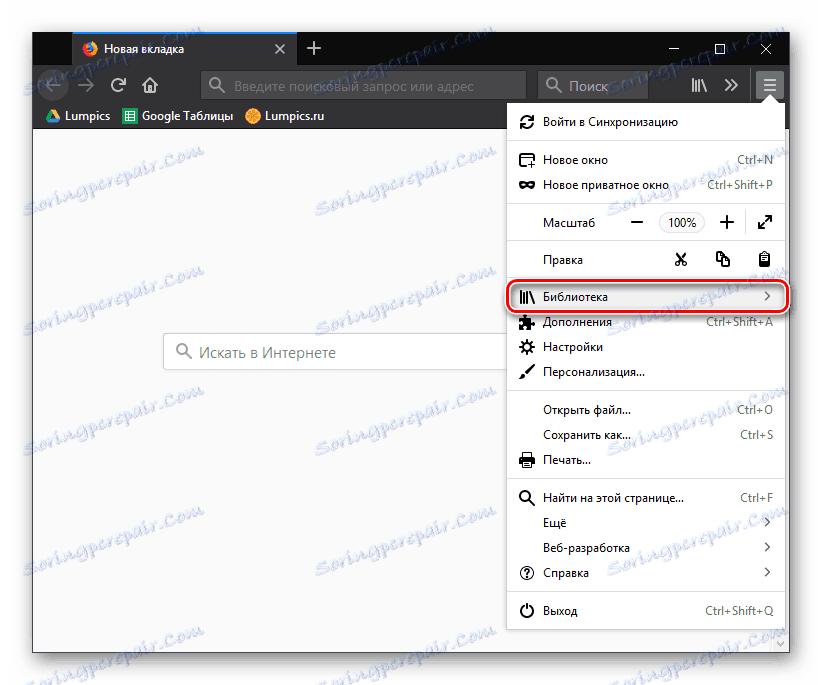
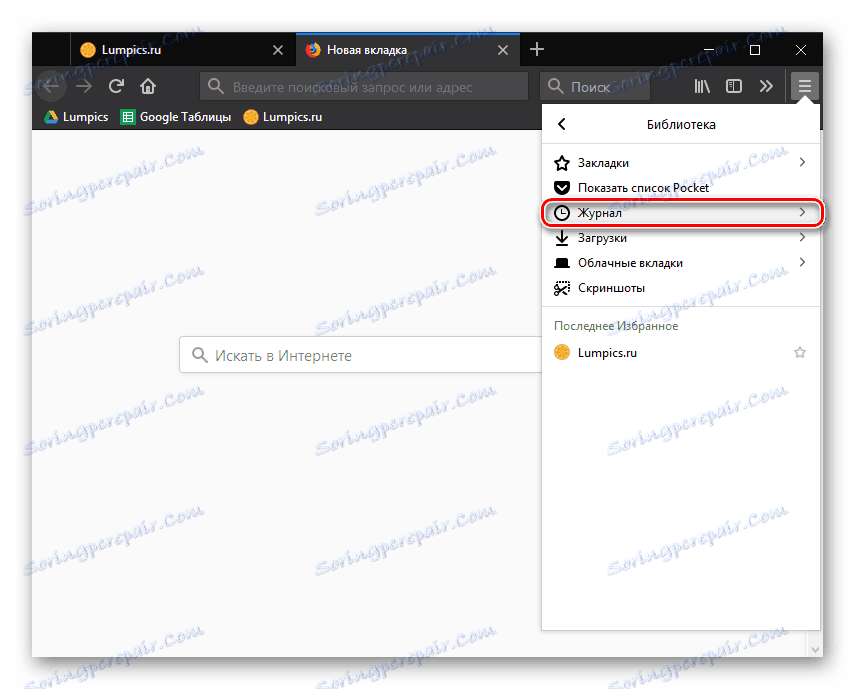
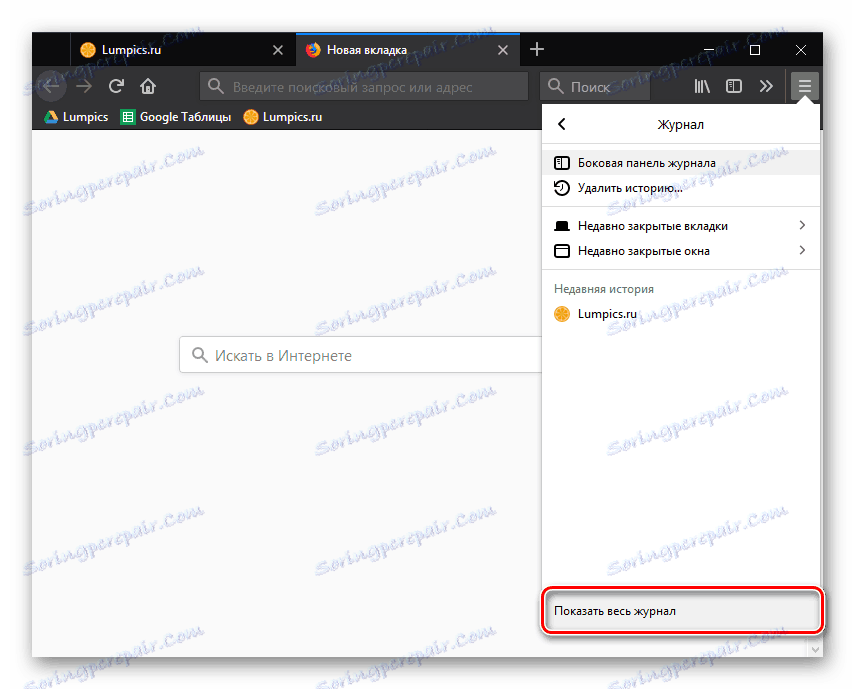
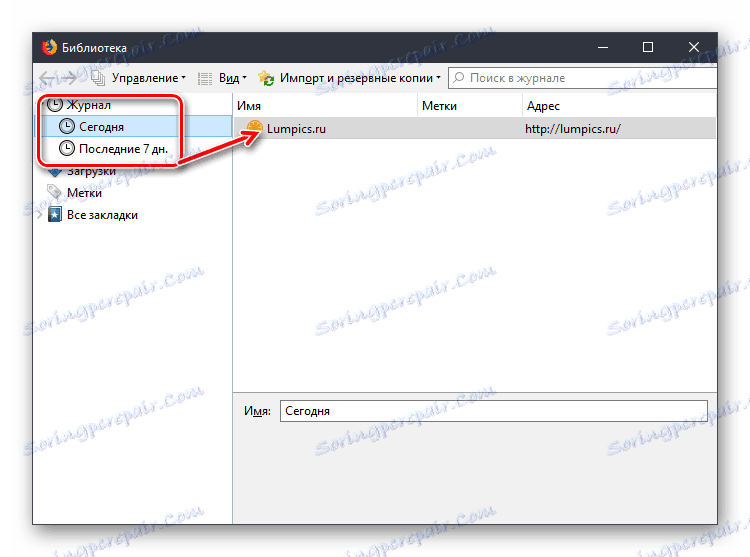
Umístění historie prohlížeče v systému Windows
Celá historie zobrazená v sekci "Časopis" prohlížeče je uložena v počítači jako zvláštní soubor. Pokud ho potřebujete najít, je to také snadné. Historie v tomto souboru nelze zobrazit, ale může být použita k přenosu záložek, historie návštěv a stahování do jiného počítače. Chcete-li to provést, je třeba odstranit nebo přejmenovat soubor Places.sqlite v jiném počítači pomocí aplikace Firefox nainstalovanou ve složce profilu a potom vložit jiný soubor Places.sqlite, který byl dříve zkopírován.
- Otevřete složku profilu pomocí funkcí prohlížeče Firefox. Chcete-li to provést, vyberte Nabídka > Nápověda .
- V doplňkovém menu vyberte "Informace pro řešení problémů" .
- Na nové kartě prohlížeče se zobrazí okno s informacemi o aplikaci. V blízkosti složky "Profil" klikněte na tlačítko "Otevřít složku" .
- Průzkumník Windows se automaticky zobrazí na obrazovce, kde bude složka profilu již otevřena. V seznamu souborů je třeba najít soubor Places.sqlite , který ukládá záložky Firefoxu, seznam stažených souborů a samozřejmě historii návštěv.
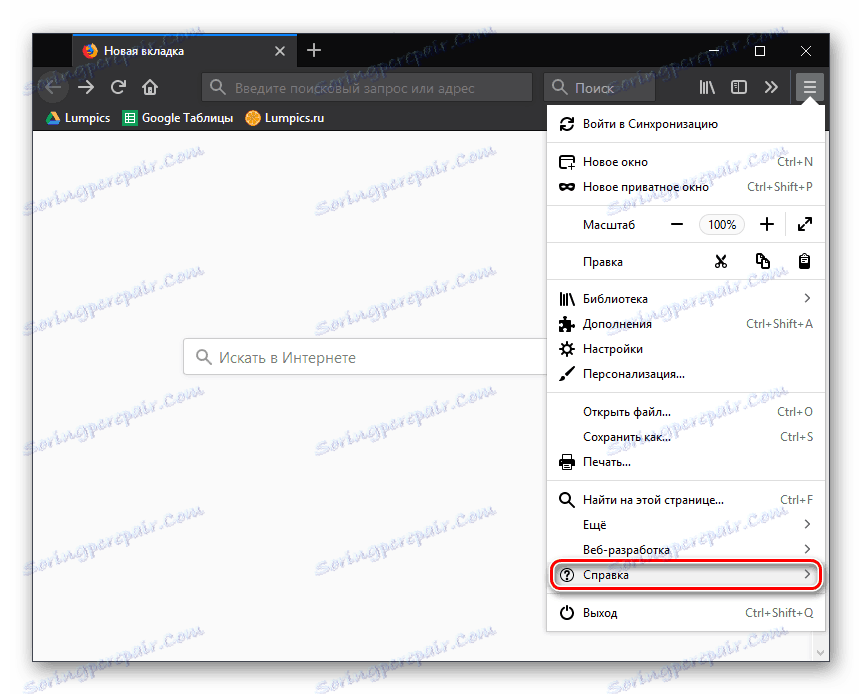
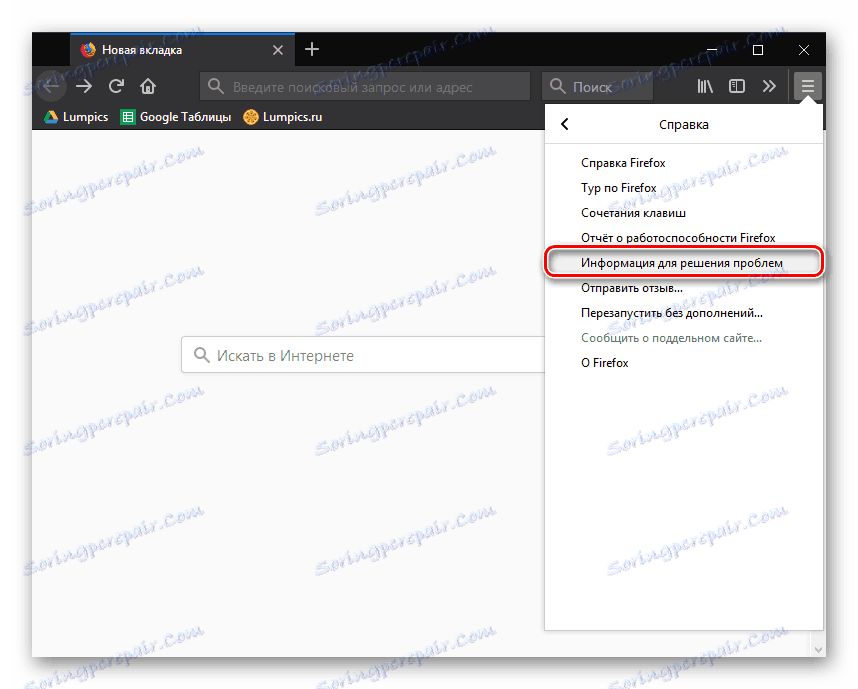
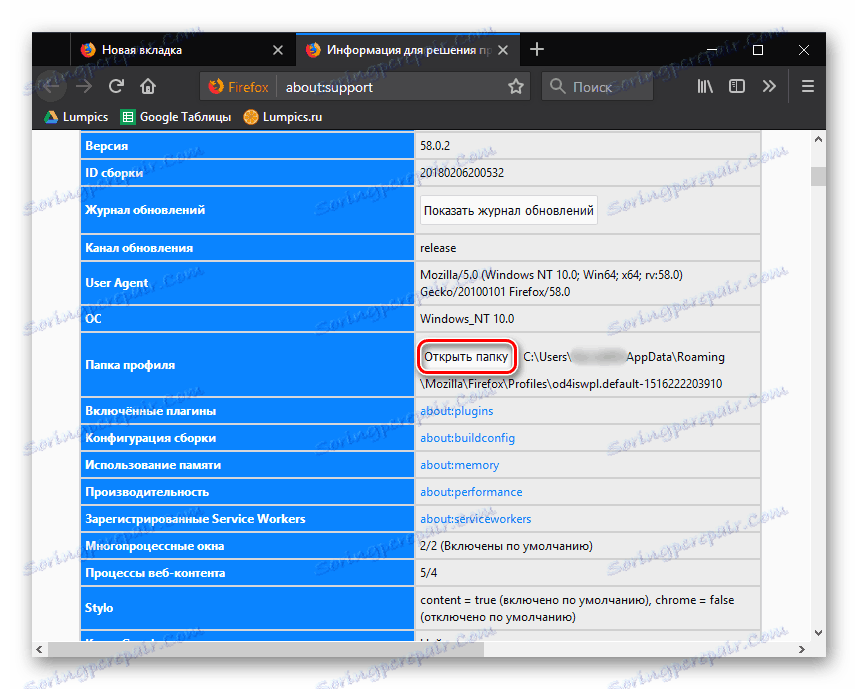
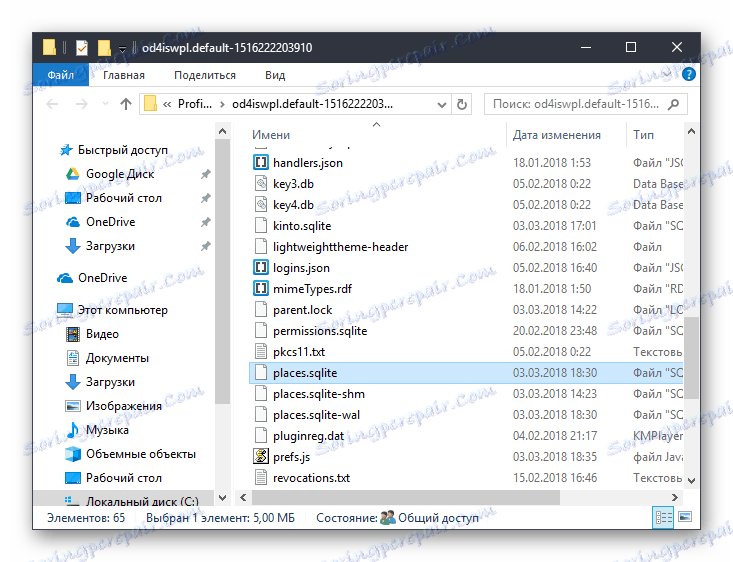
Nalezený soubor lze zkopírovat do libovolného úložného média, do oblaku nebo do jiného místa.
Záznam návštěv je užitečným nástrojem pro Mozilla Firefox. Vědět, kde je tento prohlížeč umístěn v historii, výrazně zjednodušíte práci s webovými zdroji.
